
Löydä tiedostot helposti tietokoneeltasi WinZip. Asenna se nyt ja palauta tärkeät tiedot. Tämän työkalun avulla löydät kaikki tiedostot, myös pilvestä ja verkosta. Käytä sitä:
- Etsi tiedostoja tietokoneelta, kannettavalta tietokoneelta ja muilta laitteilta
- Etsi ne useista paikoista: paikallinen, verkko- tai pilvitallennustila
- Palaa melkein kaikkeen menetettyyn hetkessä
etsi kaikki tiedostot,
jopa pilvessä ja verkossa
Me haluamme järjestää sähköpostit aivan kuten nautimme asioiden järjestämisestä jokapäiväisessä elämässämme.
Mutta joskus asiat saattavat kadota, tai tässä tapauksessa kansio, joka sisältää tärkeimmät sähköpostisi, ja kaikki näyttää kadonneelta.
Syyt voivat vaihdella laitteesi viimeaikaisista muutoksista, kuten päivityksistä, yhteysvirheestä tai jopa vioittuneista järjestelmätiedostoista.
Mutta ongelmaan on kiertotapa.
Mitä tehdä, jos Outlook-sähköpostikansiosi katoavat
1. Käynnistä Outlook uudelleen
Joskus sovelluksen uudelleenkäynnistys voi tehdä temppun. Se saattaa kuulostaa yksinkertaiselta, sammuttaa sen ja käynnistää sen, mutta jos se toimii, miksi et kokeilisi tätä ensin?
- Katkaise yhteys postilaatikkoon (tee tämä vain kerran);
- Muodosta yhteys postilaatikkoon (tee se uudelleen kerran
- Luo uusi kansio (eri nimellä) samaan kansioon tai alikansioon kuin puuttuva kansio.
- Molempien kansioiden pitäisi näkyä nyt.
2. Korjaa Outlook
Jos et aluksi onnistu, meillä on muita vaihtoehtoja, emme anna periksi. Tämä ratkaisu toimii hyvin myös siinä tapauksessa, että Windows ei löydä Outlook.exe-tiedostoa.
- Siirry Käynnistä-painikkeeseen ja valitse sitten valikosta Sovellukset ja ominaisuudet;
- Valitse Microsoft Outlook ja sitten Muokkaa;
- Järjestelmä opastaa sinut tarvittaviin vaiheisiin, joita sinun on noudatettava Outlookin korjaamiseksi.

Se tarjoaa kaksi vaihtoehtoa: Kun napsautat Online-korjausta ja sitten Korjaa, kaikki korjataan, kun taas Pikakorjauksen toinen vaihtoehto skannaa sovellustiedostosi ja korvaa vioittuneet. Tarkista, toimiiko tämä ratkaisu.
3. Poista apuohjelmat käytöstä
Jos olet päässyt tähän pisteeseen, kaksi ensimmäistä ratkaisua eivät toimineet, mutta älä huoli, meillä on vielä enemmän korjauksia. Tämä kolmas menetelmä edellyttää lisäosien poistamista käytöstä.
- Käynnistä ajoruutu painamalla Windows + R-näppäintä;
- Kirjoita seuraava komento ajoruutuun ja paina OK: “Outlook.exe / safe”;
- Outlook on nyt vikasietotilassa, seuraava vaihe edellyttää lisäosien poistamista käytöstä, nyt sinun on napsautettava "Siirry tiedostoon", valitse vaihtoehto ja sitten Lisää ins;
- Valitse Hallinta-osiossa COM-apuohjelmat, valitse Go-painike ja poista lopuksi apuohjelmien valintaruutu käytöstä;
- Sinulla on hyvä mennä nyt.
Toivomme, että nämä korjaukset auttoivat, ja voit nauttia Microsoft Outlookin käytöstä.
LIITTYVÄT TARKISTAJAT:
- Outlook-sähköpostit ovat kadonneet [PARHAAT RATKAISUT]
- Tämä viimeaikainen tietorikkomus saattaa vaikuttaa Outlook-salasanaan
- Mitä tehdä, jos Outlook lähettää tyhjiä sähköposteja
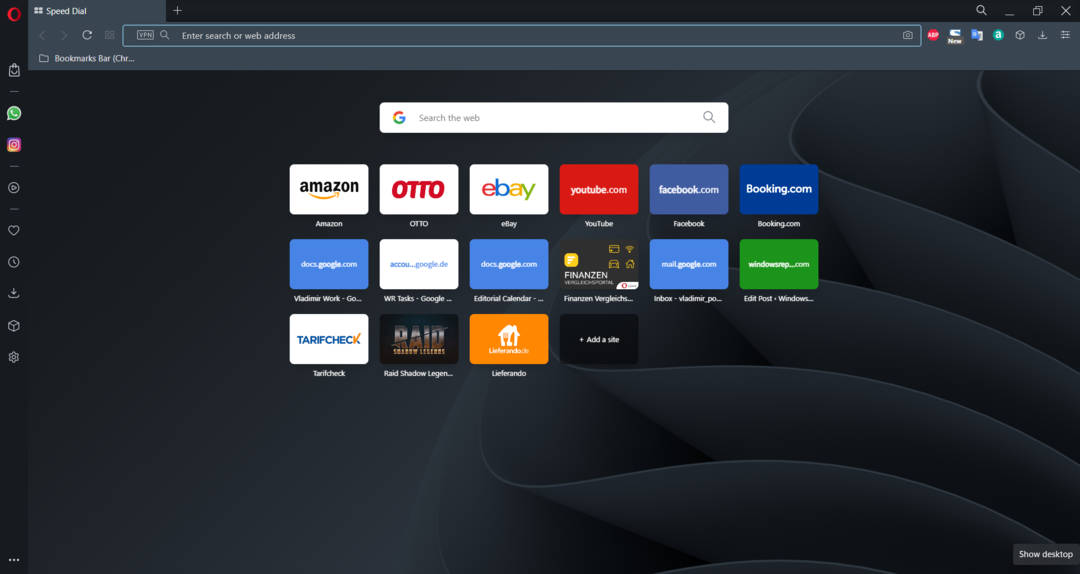
![Cómo Corregir el Código de Error 0x887a0005 [Editor de Photos]](/f/f3591d8f540369d076d8913ff38e2560.png?width=300&height=460)
![Cómo Ver Brasil vs Serbia en Vivo Gratis [FIFA 2022]](/f/41a5bb643e6c1da76290c3e4a17828d4.png?width=300&height=460)